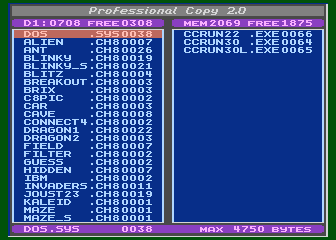Professional Copy
From Atariki
←Older revision | Newer revision→
Program wymaga Atari XL/XE z rozszerzeniem pamięci kompatybilnym ze 130 XE, maksymalnie 1 MB. Program sam obsługuje rozszerzenie pamięci i nie współpracuje z RAMdyskami DOS.
Na ekranie widoczne są dwa okna. W lewym znajduje się katalog dyskietki, natomiast prawe zajmuje RAMdysk. Program wyświetla rozmiar plików w sektorach. Rozmiar plików w prawym oknie jest przeliczany zgodnie z gęstością dyskietki wyświetlonej w lewym oknie. Dodatkowo dolna linia zawiera dokładny (pamięć) lub przybliżony (dysk) rozmiar pliku lub zaznaczonych plików.
Nawigacja:
- strzałki - ruch kursora
- Tab - przejście do drugiego okna
- <, > - poprzednia, następna strona
- Esc - powrót do DOS
Operacje:
- Spacja - odczyt katalogu
- 1-4 - odczyt katalogu z wybranej stacji (1-8 w PC 2.1)
- Return - w PC 2.1 wejście do katalogu
- . - w PC 2.1 powrót do katalogu nadrzędnego
- Control+N - zmiana nazwy pliku/katalogu
- Control+X - uruchomienie pliku wskazywanego kursorem (tylko w prawym oknie)
- Control+F - formatowanie dysku / czyszczenie pamięci
- Control+W - zapis DOS.SYS
- Control+R - zimny reset
- Control+M - tworzenie katalogu (tylko PC 2.1)
Kolejność wyświetlania plików i wykonywania operacji na nich:
- Ctrl+góra/dół - przenosi plik w oknie
- A - sortuje wg nazw
- E - sortuje wg rozszerzeń
- S - sortuje wg rozmiaru
- O - przywrócenie oryginalnej kolejności plików
- Control+A - włącza na stałe sortowanie wg nazw
- Control+E - włącza na stałe sortowanie wg rozszerzeń
- Control+S - włącza na stałe sortowanie wg rozmiary
- Control+O - wyłącza automatyczne sortowanie
Zaznaczanie plików:
- Shift - zaznaczenie pliku
- Inverse - inwersja wszystkich zaznaczeń w oknie
- Caps - ukrycie/przywrócenie zaznaczeń (pozwala wykonać operację na pojedynczym pliku lub sprawdzić jego dokładny rozmiar bez utraty zaznaczeń)
- Backspace - jeśli jest zaznaczony jakiś plik, kasuje zaznaczenia powyżej kursora (np. kopiowaliśmy pliki i zapełnił się dysk - kursor zostaje na pliku jeszcze nie skopiowanym, Backspace odznaczy pliki już skopiowane; jeśli nie ma zaznaczenia, zaznacza pliki powyżej kursora
- Control+lewo/prawo - kopiowanie znaczników między oknami, zaznacza pliki w oknie docelowym pliki zaznaczone w oknie źródłowym (wg. nazw)
Operacje na zaznaczonych plikach (jeśli brak zaznaczenia, to na pliku wskazywanym przez kursor):
- Return - kopiowanie
- Control+Return - kopiowanie z zaznaczaniem wczytanych plików (jeśli z dysku) lub usuwaniem nagranych plików (z pamięci) oraz przeniesieniem kursora do drugiego okna
- Control+D - usuwanie
- Control+C - porównywanie zawartości plików (w obu oknach musi być zaznaczone tyle samo plików, są porównywane kolejno parami)
- Control+V - weryfikacja (porównywanie zawartości, porównuje pliki zaznaczone w bieżącym oknie z plikami w drugim oknie o tych samych nazwach)
- Control+L - łączenie plików w jeden
Każda krytyczna operacja (np. formatowanie, usuwanie plików bądź ich zastępowanie) wymaga potwierdzenia użytkownika. W przypadku błędu program daje możliwość powtórzenia operacji.
Powstało kilka wersji Professional Copy, a od wersji 2.0 PC miał już specjalny program instalacyjny, w którym oprócz możliwości zapisania samego programu dało się go także odpowiednio skonfigurować (np. ustawienie, których banków pamięci PC ma używać, kolorów, dźwięku transmisji, a nawet prędkości powtarzania klawiszy i wygaszacza ekranu). Instalator miał też wbudowaną pełną instrukcję a nawet muzykę.Ciekawostki:
- Przy pierwszym wczytaniu program umieszcza się w rozszerzonej pamięci, dzięki czemu kolejne uruchomienie nie wymaga wczytania całego programu z dysku.
- Wyłączenie niektórych opcji w instalatorze oznacza pominięcie odpowiedniego kodu w instalowanym programie. Dodatkowo instalator dokonuje kompresji programu w momencie instalacji (ma wbudowaną procedurę FlashPack).
- Instalator używa czcionki proporcjonalnej. Teksty do niego powstały w Energy Editor ze zmienioną czcionką.
- Cały kod został napisany w Quick Assemblerze.
- Grafika (logosy) powstała na komputerze PC.